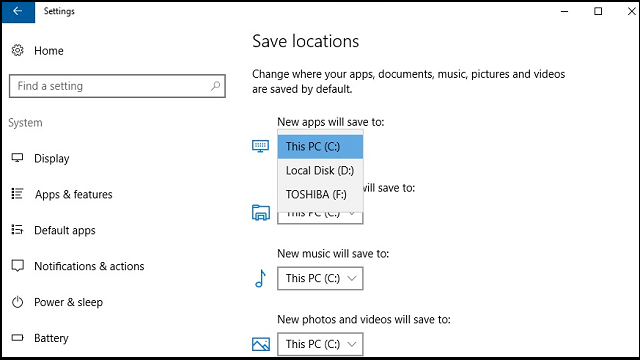
Når du gemmer en ny fil, leder vinduet Gem som dig til standardmapper som Dokumenter, Billeder, Musik osv. Afhængigt af filtypen. Windows 10 giver dig mulighed for at gøre det med små tweaks i lagringsindstillingerne.
At ændre standardlagringsstedet for filerne fra C-drev er en god idé. Hvis dit system går i stykker, vil du miste alle dine filer, da C-drevet også indeholder OS installeret. Når det er sagt, betyder ændring af den gemte placering ikke, at du er sikker på at tabe data. Du skal stadig have backup af alle dine filer.
Hvis du vil bruge den eksterne harddisk som din standardbesparende placering, kan du gøre det ved at forbinde det til din computer, når du foretager ændringerne. Hvis dit eksterne drev ikke er tilsluttet, gemmer Windows det til den oprindelige placering, og så snart det er tilsluttet, vil Windows bede dig om at flytte filerne til det flytbare drev.
At have eksternt drev har sine fordele - Du kan bære dem, uanset hvor du er, og du vil have alle de opdaterede filer med dig. Lad os nu se, hvordan du ændrer standard gem lokalisering.
For at ændre standard gem lokalisering, skriv standard gem lokalisering i søgefeltet og tryk enter.
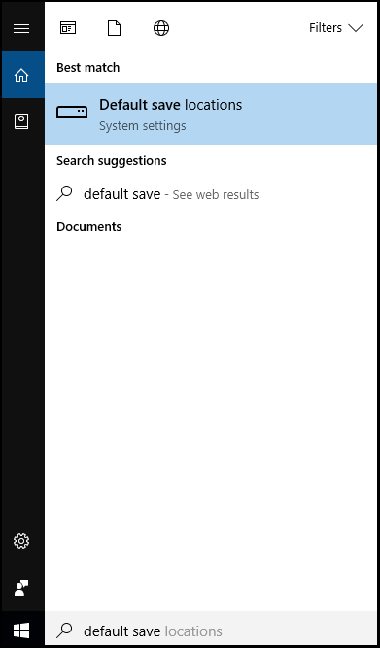
Dette åbner vinduet Gem steder under Indstillinger> Systemer> Opbevaring side.
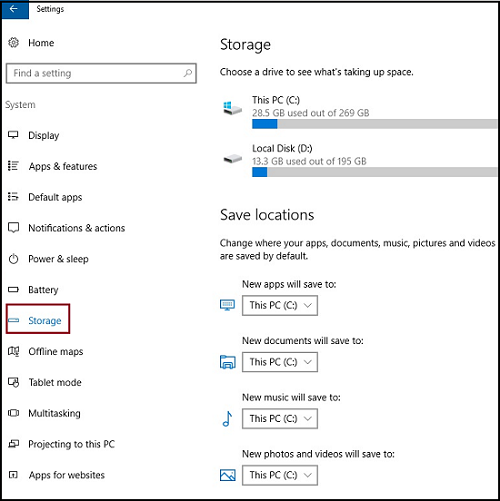
Her viser første halvdel af vinduerne de drev, der er tilsluttet pc'en, og under gemte steder kan du bruge rullemenuen til at ændre harddisken til at gemme dine personlige data.
Hvis du vil gemme alle dine filer på kun en harddisk, kan du også gøre det, men det tjener ikke formålet med at ændre den gemte placering.
Fra ovenstående billede kan du se rullemenuen for at vælge en anden placering for forskellige typer filer. Når du vælger en ny placering, opretter du en ny mappe under dit brugernavn. Operativsystemet vil bruge dette til brugerkatalog.
Ved at ændre standard harddisken opretter du kun en ny mappe og ikke sammenlægger den eksisterende. Så dine filer gemmes på to forskellige steder. Hvis du vil flytte dine eksisterende filer på C-drev til den nye placering, kan du bruge mappen Egenskaber i mappen som vist nedenfor:
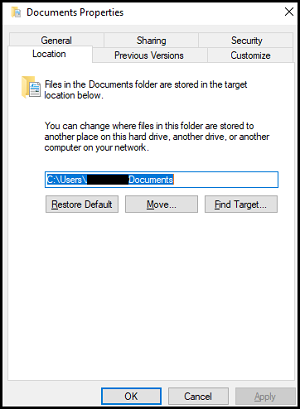
Når du har ændret placeringen, vil det bede dig om at bekræfte sammensætningen eller flytte filerne. Bemærk også, at de apps, du har installeret i C: drevet, ikke flyttes til den nye placering. Kun de nye downloads fra Windows Store installeres på den nye placering. Du kan dog stadig flytte de allerede installerede apps til den nye placering ved at afinstallere og geninstallere dem på den nye placering.
Så med disse trin kan du nemt ændre Gem placering på Windows-pc'er. Som tidligere nævnt skal du gemme en sikkerhedskopi af dine filer for at undgå tab af data på grund af problemer. Eksterne harddiske eller andre eksterne enheder kan være en god idé at holde sikkerhedskopier. Hvornår systemnedbrud, C: drev er den, der bliver ramt mest, da den indeholder OS relaterede filer. Derfor vil ændring af standardplaceringen for at gemme filer også hjælpe med at sikre dine filer.